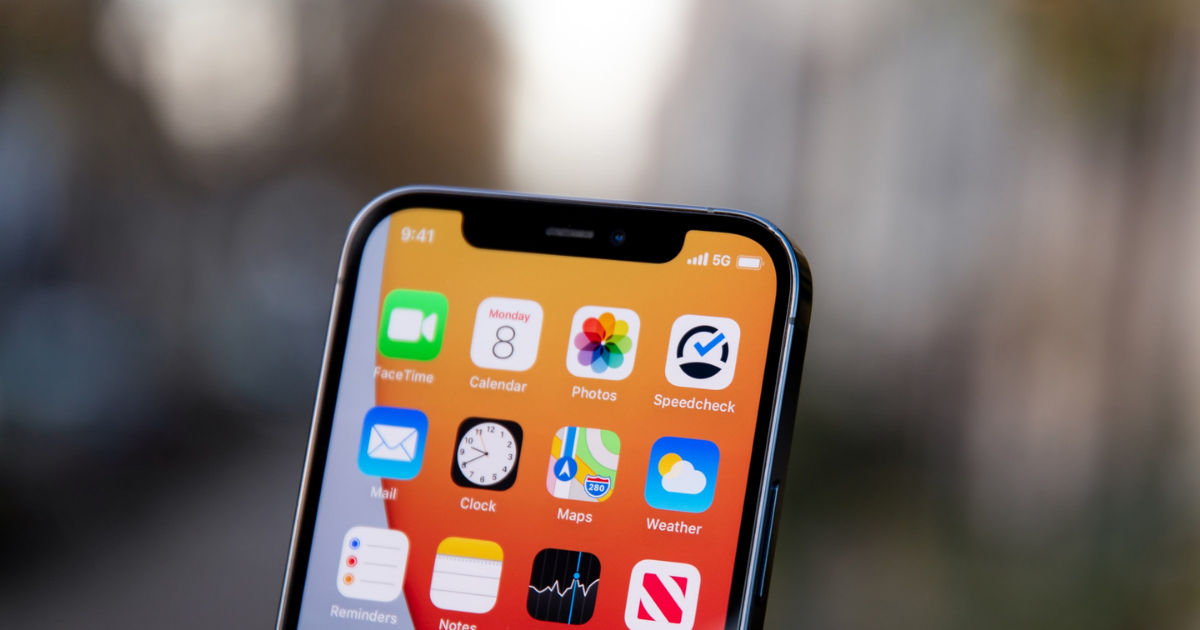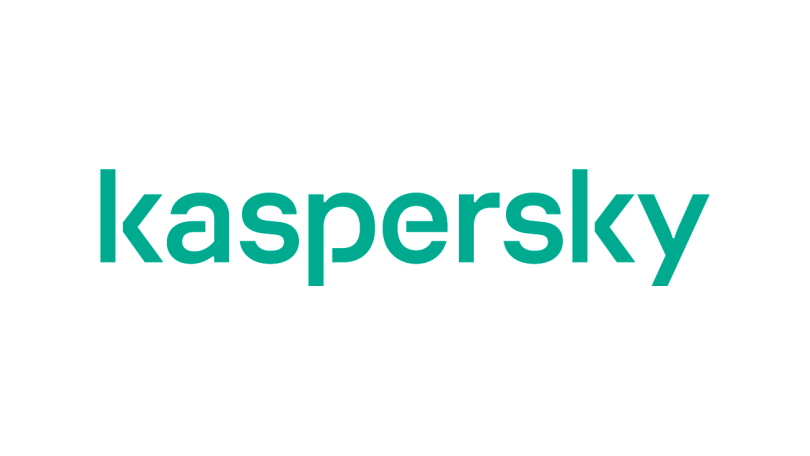بطرق سهلة.. افضل برنامج تنزيل فيديوهات للايفون من الفيس 2023
يعرض موقعنا ون للتقني برنامج تنزيل فيديوهات للايفون من الفيس 2023, وتعتبر برامج تحميل الفيديوهات من أهم البرامج والأكثر استخدامًا بين مستخدمي الهواتف المحمولة والكمبيوتر ومحبي الأغاني.
كم مرة تصادف مقطع فيديو مذهلًا على فيسبوك ترغب في حفظه على جهاز ايفون الخاص بك! مع أكثر من 2 مليار مستخدم نشط شهريًا ، أصبح فيسبوك بطبيعة الحال أحد أكبر مواقع الفيديو. لكن على الرغم من كل هذه العظمة ، لا يوفر فيسبوك أي طريقة رسمية لحفظ مقاطع الفيديو الخاصة به.
افضل برنامج تنزيل فيديوهات للايفون من الفيس
لذا ، إذا كنت تتساءل عن تنزيل فيديو من Facebook على iPhone ، فالأمر ليس بهذه البساطة عن طريق الضغط على زر تنزيل واحد. لكن الخبر السار هو أنه لا يزال بإمكانك حفظ فيديو Facebook على iPhone دون أي متاعب. فقط استمر في القراءة وتعلم كيفية القيام بذلك.
استخدم MyMedia لتنزيل برنامج تنزيل فيديوهات للايفون من الفيس
كما ذكرنا سابقًا ، فأنت بحاجة إلى أداة خارجية لتنزيل فيديو FB على iPhone. لحسن الحظ ، فإن App Store مليء بأدوات تنزيل الفيديو من Facebook.
استنادًا إلى تعليقات المستخدمين ، يعد MyMedia من بين أكثر تطبيقات تنزيل الفيديوهات مصداقية على Facebook لأجهزة iPhone. تتيح هذه الأداة للمستخدمين حفظ مقاطع الفيديو المفضلة لديهم على Facebook ببضع نقرات فقط. الأفضل هو أنك لا تحتاج حتى إلى الإصدار المتميز لبدء تنزيل مقاطع Facebook.
إليك كيفية البدء:
الخطوة 1. توجه إلى متجر التطبيقات وقم بتنزيل MyMedia على جهاز iOS الخاص بك.
الخطوة 2. الآن ، افتح فيديو Facebook الذي تريد تنزيله ، وانقر على أيقونة النقاط الثلاث في الزاوية العلوية اليمنى ، واضغط على “حفظ الفيديو”.
الخطوة الثالثة. بعد ذلك ، انتقل إلى قسم حفظ الفيديو ، وانقر على أيقونة النقاط الثلاث بجوار الفيديو المحفوظ ، واضغط على “نسخ الرابط”.
الخطوة 4. بعد ذلك ، افتح MyMedia وتأكد من أنك في علامة تبويب المتصفح. هنا ، ابحث عن savefrom.net أعلى الشاشة.
الخطوة 5. افتح موقع الويب ، وانقر فوق مربع النص ، وحدد لصق. بعد ذلك ، انقر فوق تنزيل وحدد الدقة المفضلة.
الخطوة 6. بعد التنزيل ، انتقل إلى علامة التبويب “الوسائط” أسفل الشاشة لمشاهدة الفيديو الذي تم تنزيله. اضغط عليها واضغط على حفظ في Camera Roll.
قم بتنزيل برنامج تنزيل فيديوهات للايفون من الفيس باستخدام fdown.net
هل تبحث عن أفضل حل لتنزيل فيديو Facebook iPhone عبر الإنترنت؟ ابتهج لأننا جمعنا لك أفضل حل عبر الإنترنت ، وهو fdown.net.
تم تطوير موقع الويب هذا ، كما يشير الاسم ، خصيصًا لمساعدة المستخدمين على حفظ أي فيديو على Facebook على أجهزة iPhone الخاصة بهم. يتمثل أحد الجوانب القوية لبرنامج iOS لتنزيل الفيديو عبر الإنترنت في قدرته على حفظ مقطع فيديو بدقة متعددة.
لنتعرف على كيفية تنزيل فيديو Facebook iOS باستخدام هذه الأداة:
الخطوة 1. أولاً ، افتح فيديو Facebook الذي ترغب في تنزيله ، وانقر على خيار المشاركة ، وحدد نسخ الرابط.
الخطوة 2. الآن ، انتقل إلى fdown.net على متصفح الويب الخاص بجهاز iPhone والصق الرابط في المربع المقابل.
الخطوة 3. بعد فترة وجيزة من النقر فوق “تنزيل” ، سيعرض البرنامج روابط للعديد من قرارات الفيديو التي يمكنك تنزيلها.
الخطوة 4. انقر فوق الزر “تنزيل” وستدخل صفحة أخرى تحتوي على فيديو Facebook فقط. هنا ، اضغط مطولاً على الفيديو وانقر على “تنزيل الآن”.

قم بتنزيل Facebook Video iPhone باستخدام Facebook ++
هناك طريقة أخرى مثبتة لتنزيل مقاطع فيديو خاصة من Facebook على iPhone عبر Facebook ++. باستخدام هذا التطبيق ، يكون حفظ أي مقطع فيديو على Facebook في متناول يدك. اعتبره تطبيقًا غير رسمي يوسع ميزات Facebook لتنزيل مقاطع الفيديو.
لكن لاحظ أن هذه الطريقة تتطلب منك تنزيل بعض أدوات الجهات الخارجية على جهاز الكمبيوتر الخاص بك. تحتاج أيضًا إلى حذف تطبيق Facebook الأصلي لتنزيل هذا التطبيق. ليس من المستغرب أن تستغرق العملية بأكملها وقتًا طويلاً ، لكنها تستحق العناء تمامًا.
بدون أي مزيد من اللغط ، تحقق من كيفية تنزيل فيديو Facebook على iPhone باستخدام Facebook ++:
الخطوة 1. من جهاز الكمبيوتر الخاص بك ، توجه إلى هذا الموقع وقم بتنزيل IPA على جهاز الكمبيوتر الخاص بك. أيضًا ، قم بتثبيت “Cydia Impactor”.
الخطوة 2. الآن ، قم بتوصيل جهاز iPhone بجهاز الكمبيوتر الخاص بك.
الخطوة الثالثة: افتح Cydia Impactor واسحب ملف Facebook ++ وأفلته فيه. أدخل أيضًا معرف Apple وكلمة المرور.
الخطوة 4. سيؤدي هذا تلقائيًا إلى تثبيت Facebook ++ على هاتفك.
الخطوة 5. بعد ذلك ، احفظ فيديو FB على جهاز iPhone الخاص بك ، انتقل إلى الإعدادات> عام> الملف الشخصي. هنا ، افتح الملف الشخصي بمعرف Apple الخاص بك وانقر على “Trust”.
الخطوة السادسة: قم بتشغيل تطبيق Facebook ++ وسترى خيار حفظ لتنزيل فيديو Facebook على iPhone.
قم بتنزيل Facebook Video iPhone باستخدام مسجل الشاشة
يحتوي iPhone على ميزة تسجيل مضمنة يمكنك استخدامها لحفظ فيديو مباشر من Facebook على iPhone. لاحظ أن هذه الطريقة لا يجب أن تكون الأولوية الأولى لأن iPhone يسجل الشاشة بدقة عالية – مما قد يستهلك مساحة كبيرة على الهاتف.
يمكن أن يصبح هذا مشكلة إذا كنت تريد مشاركة الفيديو مع شخص ما. على أي حال ، إليك ما عليك القيام به:
الخطوة 1. أولاً ، انتقل إلى الإعدادات> مركز التحكم ، وتأكد من إضافة ميزة “تسجيل الشاشة” – إذا لم تكن كذلك بالفعل.
الخطوة 2. الآن ، اسحب لأسفل من أعلى اليمين لرؤية مركز التحكم (لأحدث أجهزة iPhone) واضغط على أيقونة Screen Record.
الخطوة 3. افتح Facebook وقم بتشغيل الفيديو المطلوب. سيبدأ التسجيل في غضون 3 ثوانٍ.
الخطوة 4. انقر فوق نفس الرمز لإنهاء التسجيل. سيحفظ فيديو Facebook في معرض iPhone.
نصيحة- نقل مقاطع فيديو Facebook من جهاز iPhone إلى Android / iPhone
هل تريد نقل مقاطع الفيديو التي تم تنزيلها من Facebook إلى هاتف آخر؟ لا مزيد من البحث واحصل على AirDroid Personal.
تُعرف هذه الأداة الرائعة بقدرتها على نقل جميع مقاطع الفيديو الخاصة بك بين هاتفين ، كلاهما يعمل بنظام Android و iOS ، بسلاسة. هذا يعني أنه يمكنك إرسال البيانات من Android إلى Android ، ومن Android إلى iOS ، ومن iOS إلى Android ، ومن iOS إلى iOS.
بصرف النظر عن مقاطع الفيديو ، فإنه يدعم أيضًا أنواع البيانات الأخرى بما في ذلك الصور وجهات الاتصال والمستندات وغير ذلك الكثير. إذا لم يكن ذلك كافيًا ، فإن هذا البرنامج يدعم أيضًا نقل البيانات بين جهاز الكمبيوتر والهاتف الذكي.
مقارنةً بالأدوات المماثلة ، لا يتسبب AirDroid Personal في أي فقد للجودة أو تلف ملف من أي نوع. هذا يجعله الخيار المفضل لنقل البيانات بين الهاتفين أو بين الكمبيوتر والهاتف.